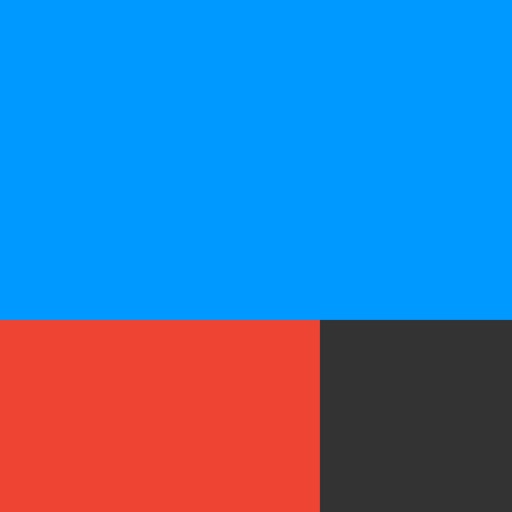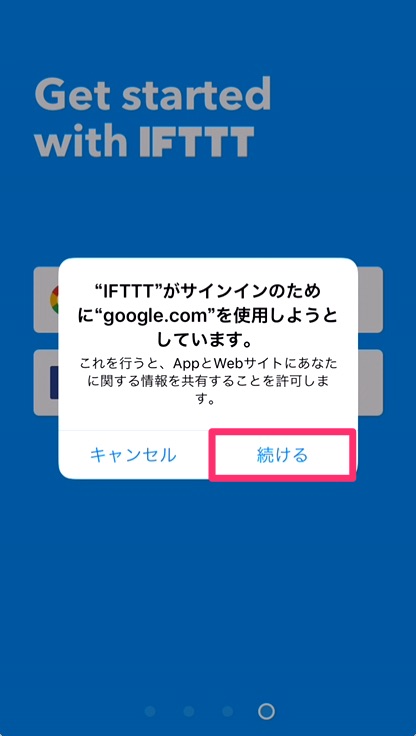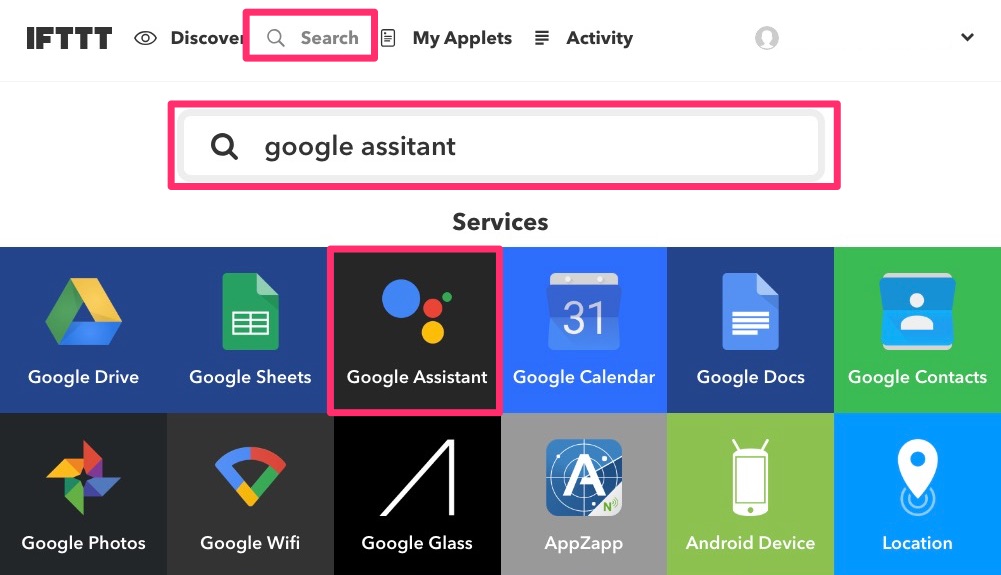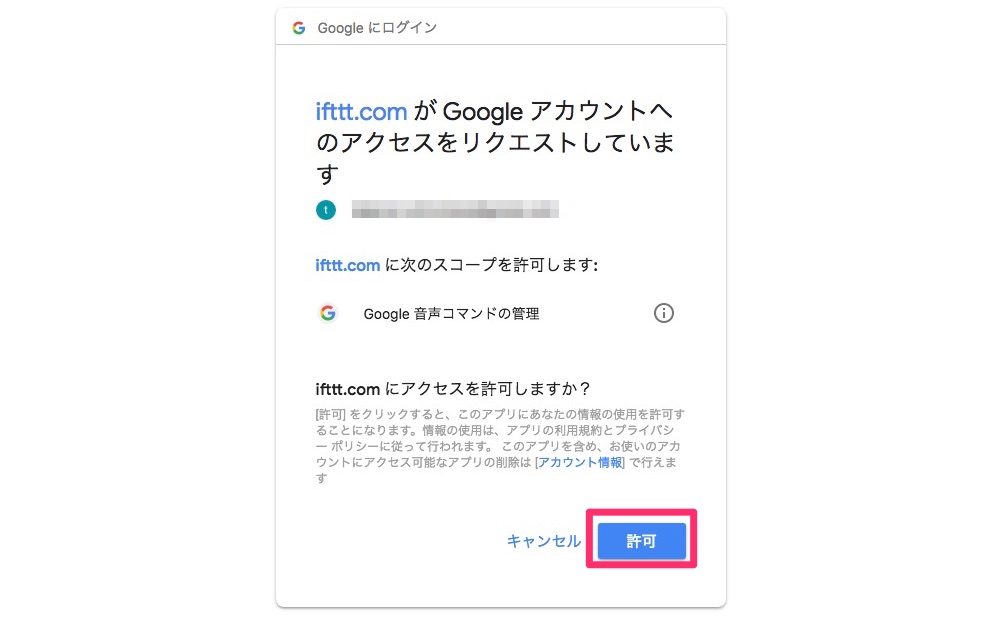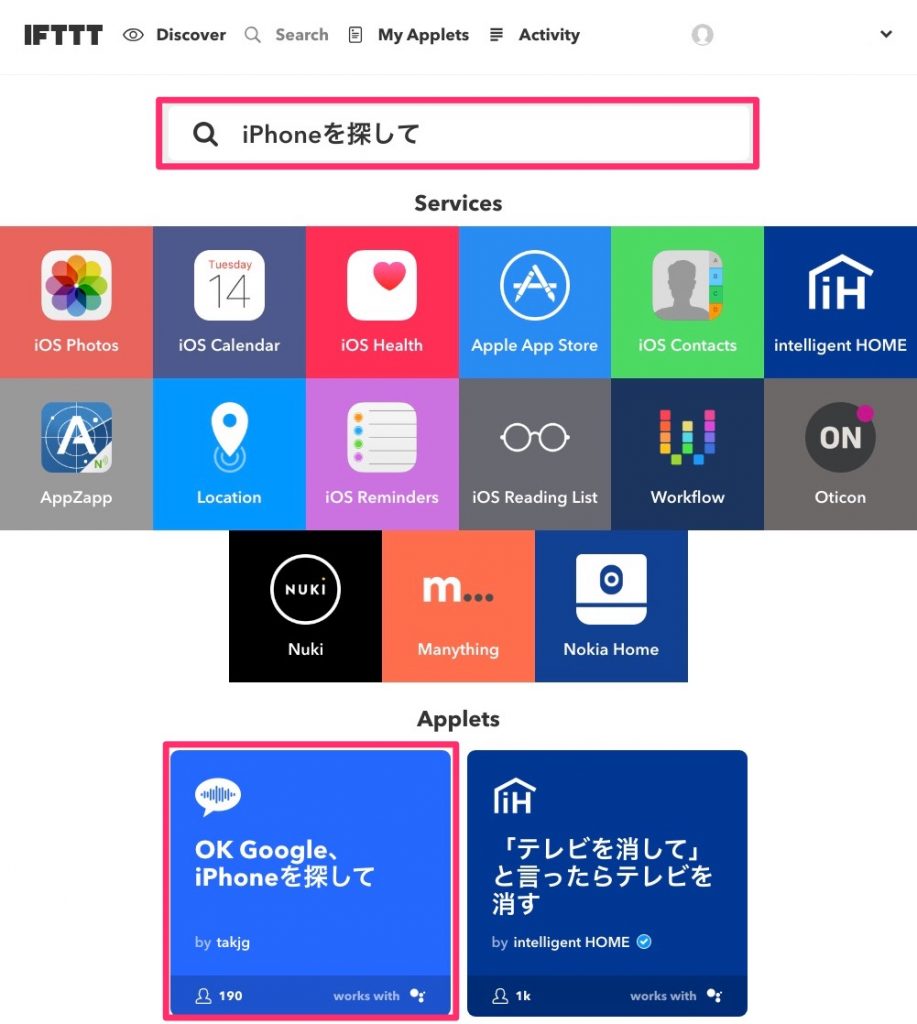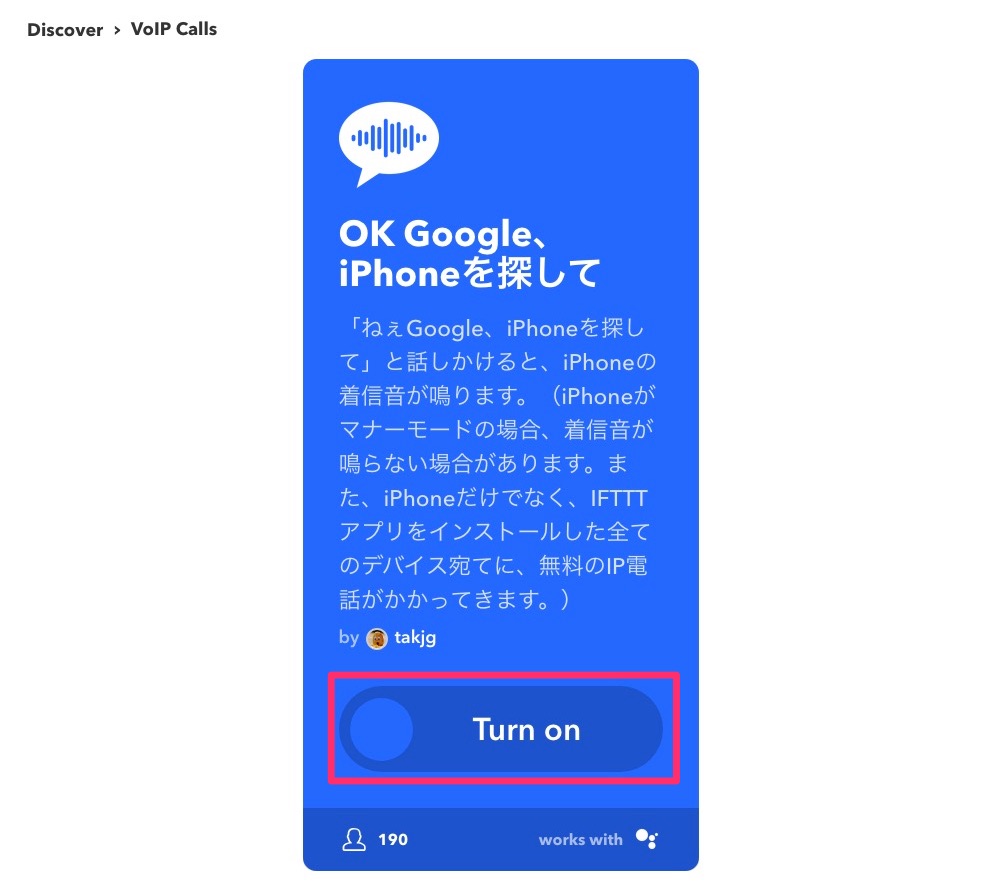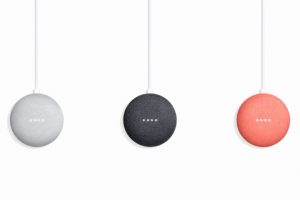Google homeで「OK,Google,iPhoneを探して」iPhone 探す方法を紹介します。
異なるサービス同士を連携されるサービス「IFTTT(イフト)」を使います。

OK,Google,iPhoneを探して

iPhoneを探します
目次
Google homeで「OK,Google,iPhoneを探して」でiPhone 探す方法
1.iPhoneへIFTTTアプリをインストール
「App Store」「Google Play」からインストールします。
メールアドレスを選択し「次へ」をクリックします。

1.IFTTT(イフト)のアカウント作成
https://ifttt.com/joinにアクセスし、「Googleアカウント」または、「FaceBookアカウント」を選択します。

Googleアカウントを選択します。

2.「IFTTT(イフト)」と「Googleアシスタント」の連携
- IFTTTのページにアクセスします。
- 「Search」タブを選び、「Google assistant」で検索後、検索結果に表示されたサービスの中から「Google assistant」を選択します。
「Search」タブ >「Google assistant」で検索 >「Google assistant」を選択
- 「Connect(接続)」をクリックします。
「Connect(接続)」をクリック
- Googleアカウントを選択します。
Googleアカウントを選択
- 「許可」をクリックします。以上で「IFTTT(イフト)」と「Googleアシスタント」の連携は完了です。
「許可」をクリック
3.「iPhoneを探して」の設定方法
- IFTTTの「search」ボタンを押し「iPhoneを探す」と入力し検索します。
検索結果から「OK Google、iPhoneを探して」選択します。「search」>「iPhoneを探す」と入力 >「OK Google、iPhoneを探して」 を選択
- 「Turn on」を押し機能をONにします。
- 下にスクロールし、「Save(保存)」をタップします。
- IFTTTのトップページに戻り、画面右下の「My Applets」タップし、「OK Google iPhoneを探して」が「ON」になっていれば設定定は完了です。
Google Homeに「OK Google iPhoneを探して」と呼びかける
設定が完了したら、次のように呼びかけてみましょう。

OK,Google,iPhoneを探して

iPhoneを探します
おすすめ音楽聴き放題サービス
- Amazon Prime Music
約100万曲が聴き放題。スマホ、PC、タブレット、AmazonEcho対応。(学生 250円/月、一般 500円/月)
30日無料お試し
詳しく
- Amazon Music unlimited
約6500万曲聴き放題。スマホ、PC、タブレット、Amazon Echo対応。(通常980円/月 プライム会員 780円/月 Echoプラン 380円)
30日無料お試し
詳しく
- Apple Music
約5000万曲が聴き放題。スマホ、PC、タブレット、Apple Watch、AppleTV対応。手持ち楽曲を10曲までクラウドにアップロードOK。Siri、Amazon Echo対応(学生 480円/月、個人 980円/月、家族 1,480/月)
3ヶ月無料お試し
詳しく
- LINE MUSIC
約4000万曲が聴き放題。Line Clova対応(学生 480円/月、一般 960円/月、家族 1,400円/月)
詳しく
- Spotify
約4000万曲が聴き放題。無料プランあり。Amazon Echo(アレクサ)、Google Home対応(無料プラン、980円、学生 480円/月、一般 960円/月家族 1,480円/月)
詳しく
- Google Play Music
約4500万曲が聴き放題。手持ち楽曲を10曲までクラウドにアップロードOK。Google Home対応(無料プラン、一般 960円/月、家族 1,480円/月)
詳しく
- dヒッツ
約400万曲が聴き放題。ラジオ配信型。Amazon Echo(アレクサ)、Google Home対応。(500円/月) - AWA
約4500万曲が聴き放題!無料プランあり。Amazon Echo(アレクサ)、Google Home対応(無料/月960円)
詳しく
- レコチョクBest
約400万曲が聴き放題。(980円/月) - KKBOX
約4000万曲が聴き放題(980円/月)
1ヶ月無料お試し
詳しく
- うたぱす
約400万曲が聴き放題。ラジオ配信型。Amazon Echo対応(300円/月)
詳しく - Youtube Music
豊富なミュージックビデオ。Google Home対応(学生480円/月 個人 980円/月、家族 1,480円/月)
詳しく